简介当我们购买了群晖(黑裙晖NAS 还是白群NAS),群晖NAS的主要功能使用在局域网或者公司,很多群友问我群晖NAS的Drive的办公软件如何使用,在公司或者家庭如何把群晖NAS如何使用Drive强大协同办公套件使用起来。今天万晓博SEO就分享下如何使用群晖NAS上面的Drive强大协同办公套件。
一、本章前言: 当我们购买了群晖(黑裙晖NAS/还是白群NAS),群晖NAS的主要功能使用在局域网或者公司,很多群友问我群晖NAS的Drive的办公软件如何使用,在公司或者家庭如何把群晖NAS如何使用Drive强大协同办公套件使用起来。今天小闻网就分享下如何使用群晖NAS上面的Drive强大协同办公套件。
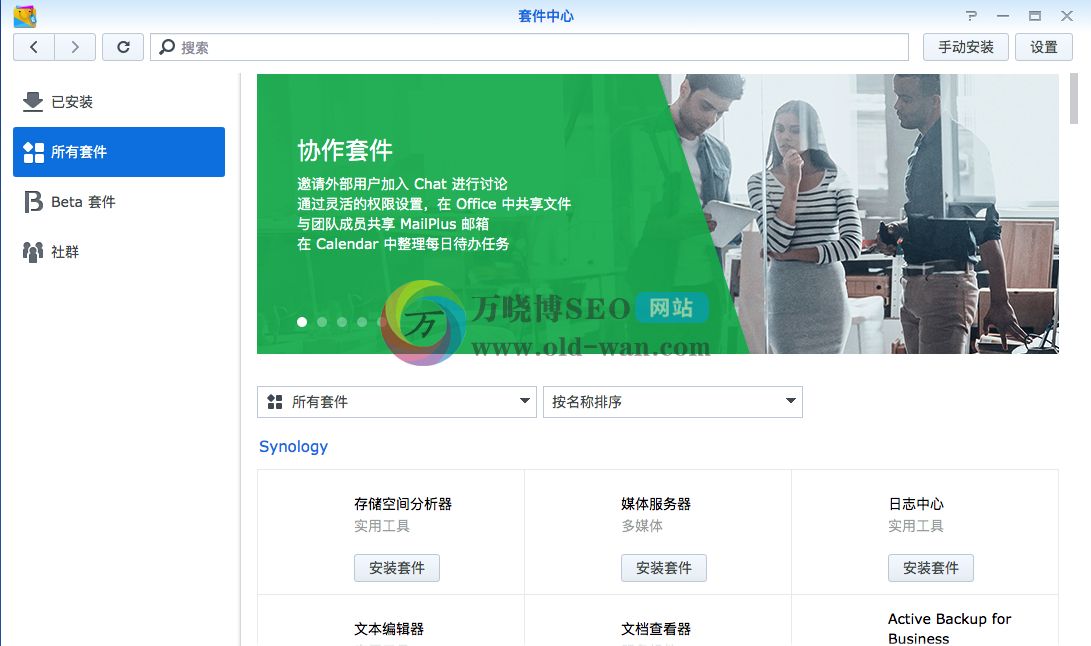
在办公室的同志对这个场景深有体会,比如公司盘点仓库后,实物盘点卡数据要录入到数据表,但是录入的人员很多,录入的盘点卡又分散,怎么办,一个个录入然后再来对工作表进行对比非常麻烦,效率低下,这时需要协同办公,对数据进行实时同步加工,别人在录数据时反映到你的表格,你可以对未录的数据补录后又反馈给别人,做到百人一张表,实时同步。 群晖的功能太多,本网站也做了很多的群晖NAS使用教程,此稿专门来介绍一下Drive如何操作协同办公,对于小公司或者工作室很有用,有兴趣的跟着我往下看,非常详细的教程:
二、群晖NAS使用Drive强大协同办公套件详细步骤
1、下载套件并进行相关设置 1)首先下载套件drive与office,对于需要查看老版的doc或者excel的需要安装“文档查看器”,如图:
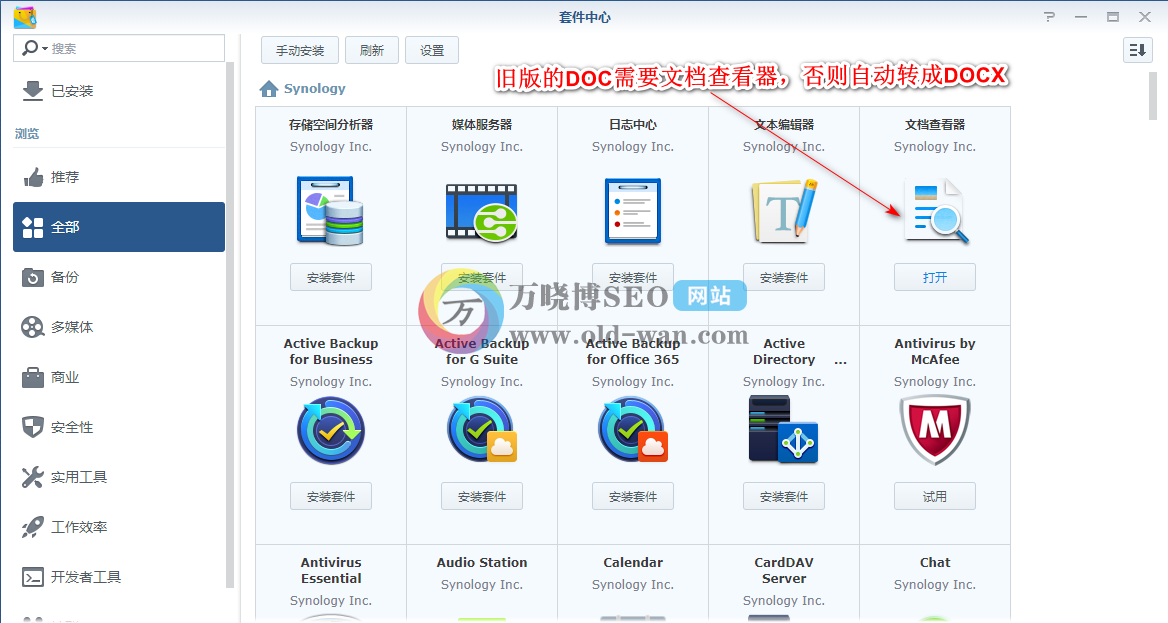
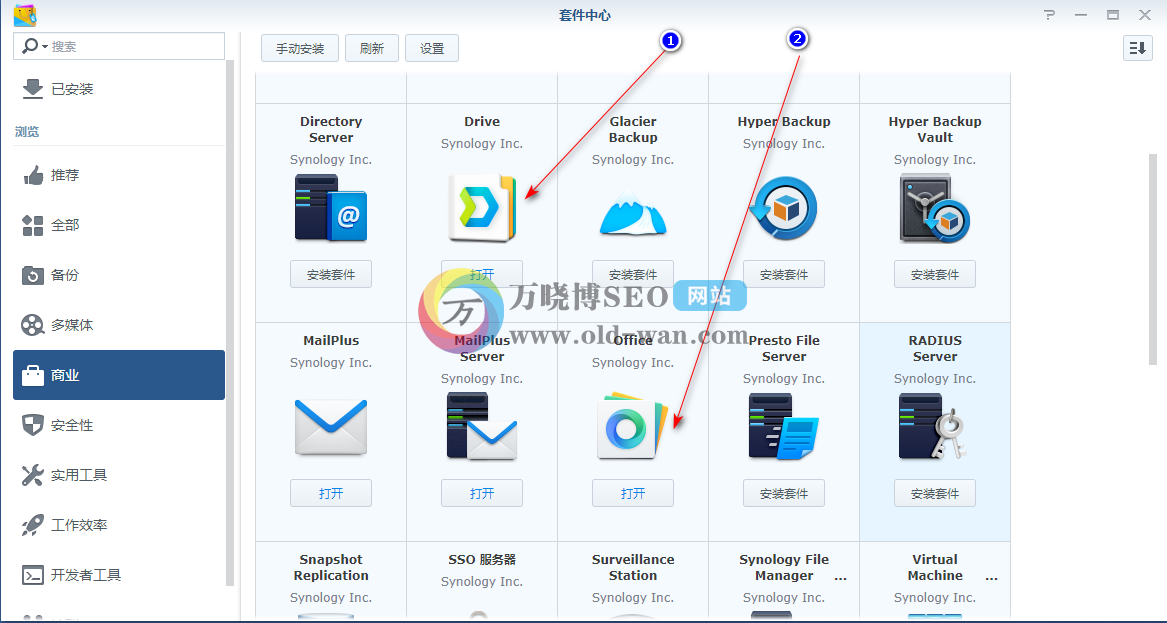
2)然后进行相关设置,先新建共享文件,比如我新建一个“文件”,然后去drive服务器中启用团队文件夹,另需要到控制面板,用户管理中高级选项中启用家目录文件,如图:
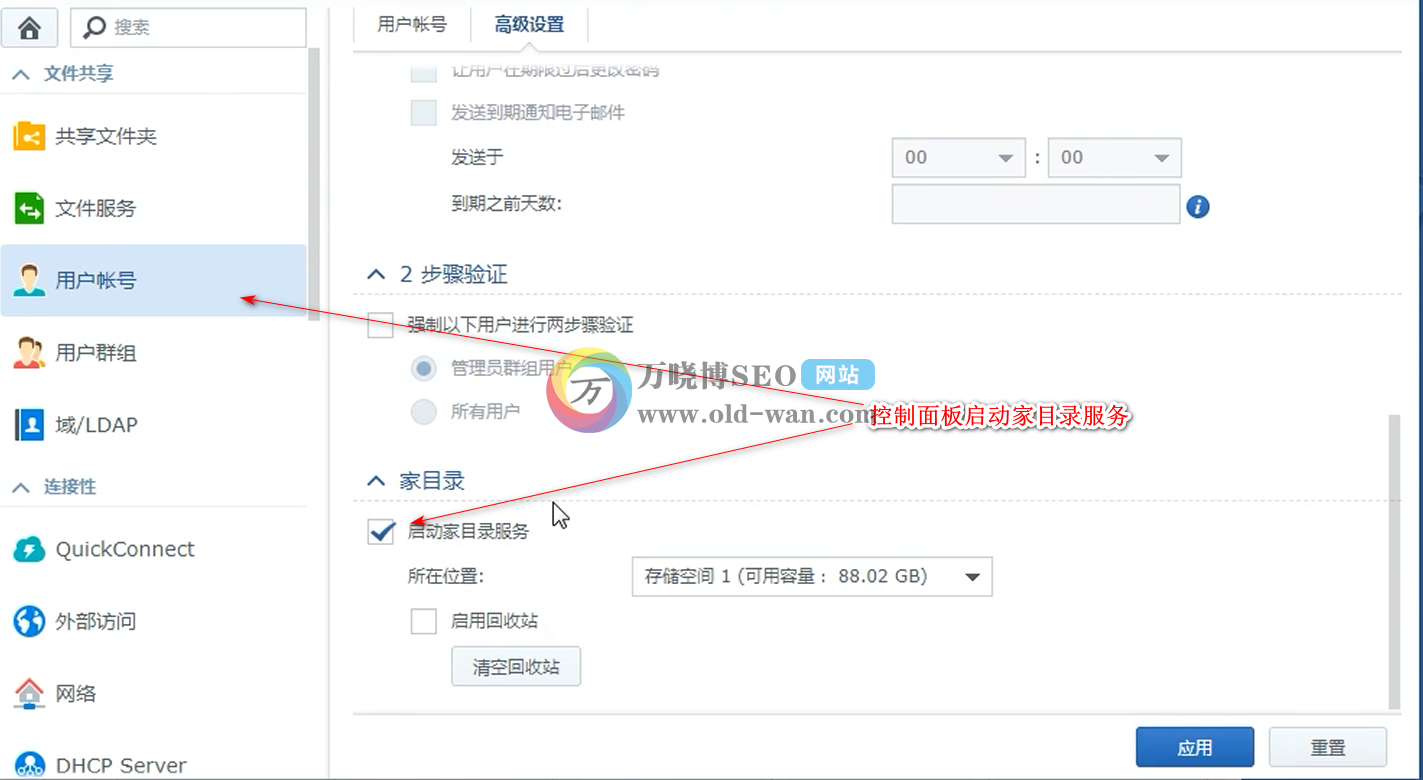
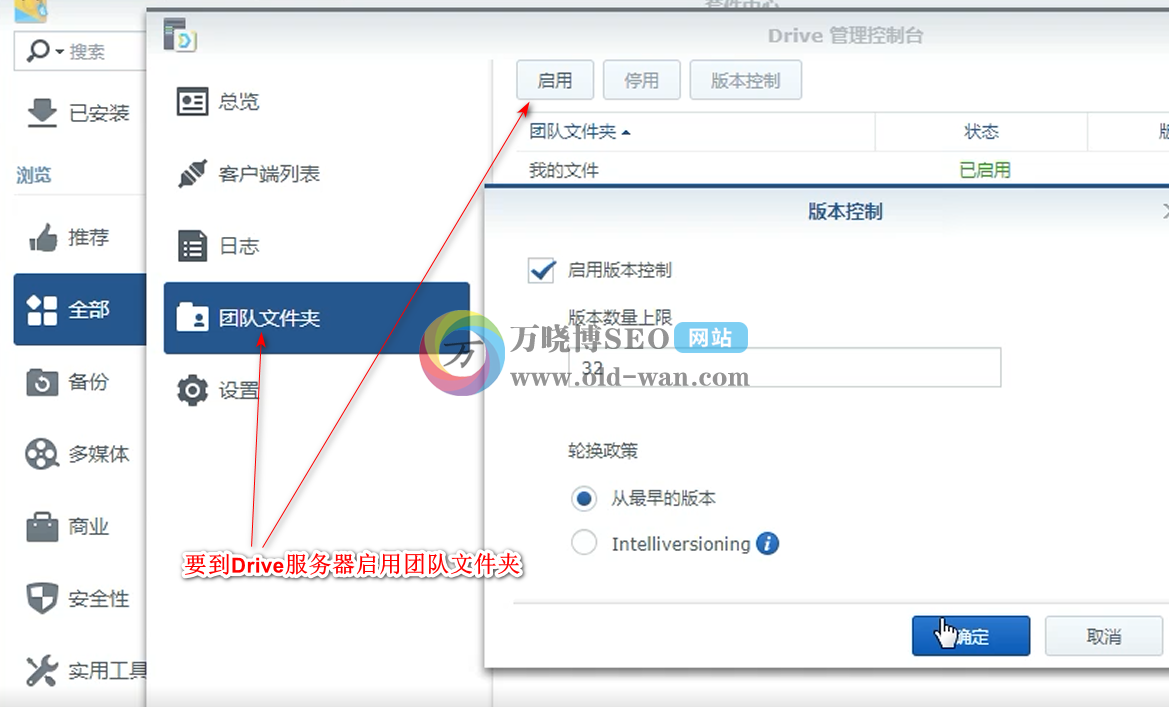
2、与团队分享文件并进行编缉 1)然后打开套件drive进去团队文件夹,点击打开,这时只能查看,需要导入到office中进行编辑,在这里和电脑的office差不多功能,对文件进行各种编辑和加工,如图:
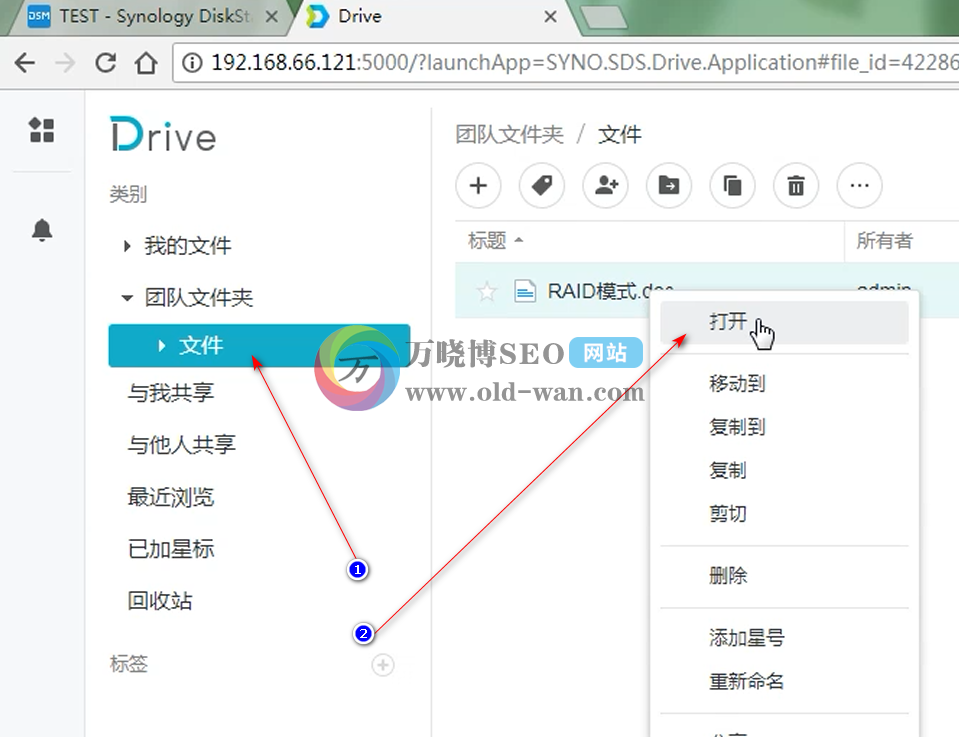
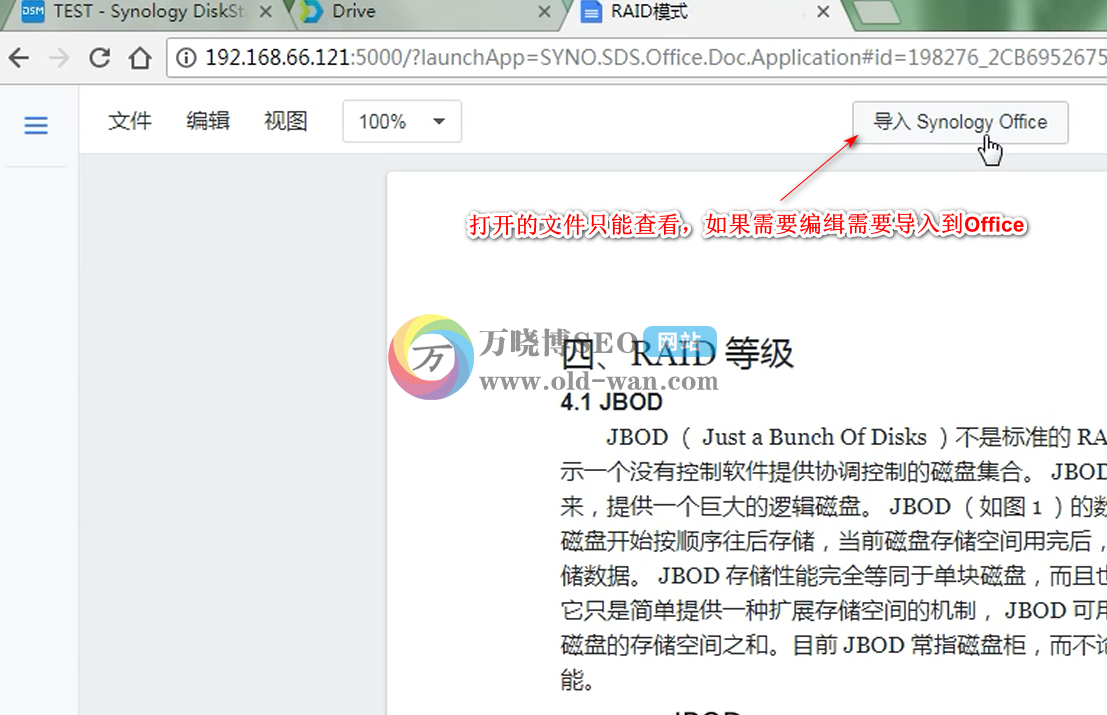
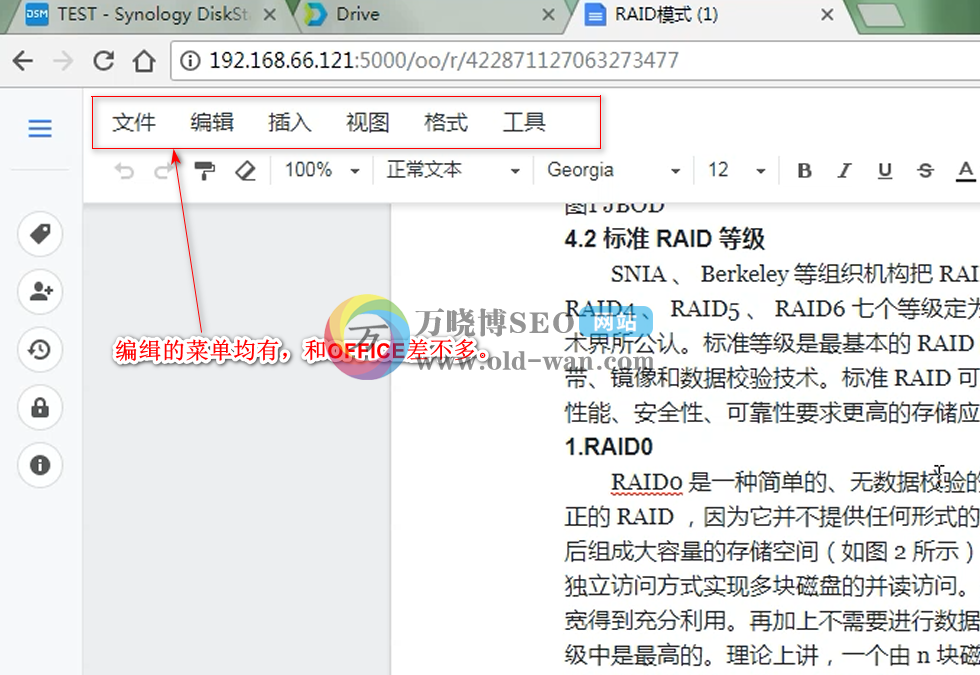
这里可以有一个分享功能,也是本文的重点,在这里可以分享给别人跟你同步加工文件并实时显示编辑情况 2)如图我们可以选择分享的类别和分享的用户名,然后被分享人可以登陆drive中的“与我共享”进行查看,比如此文中用户test登陆查看并编辑该文档,实时显示在分享人的窗口里,如图:
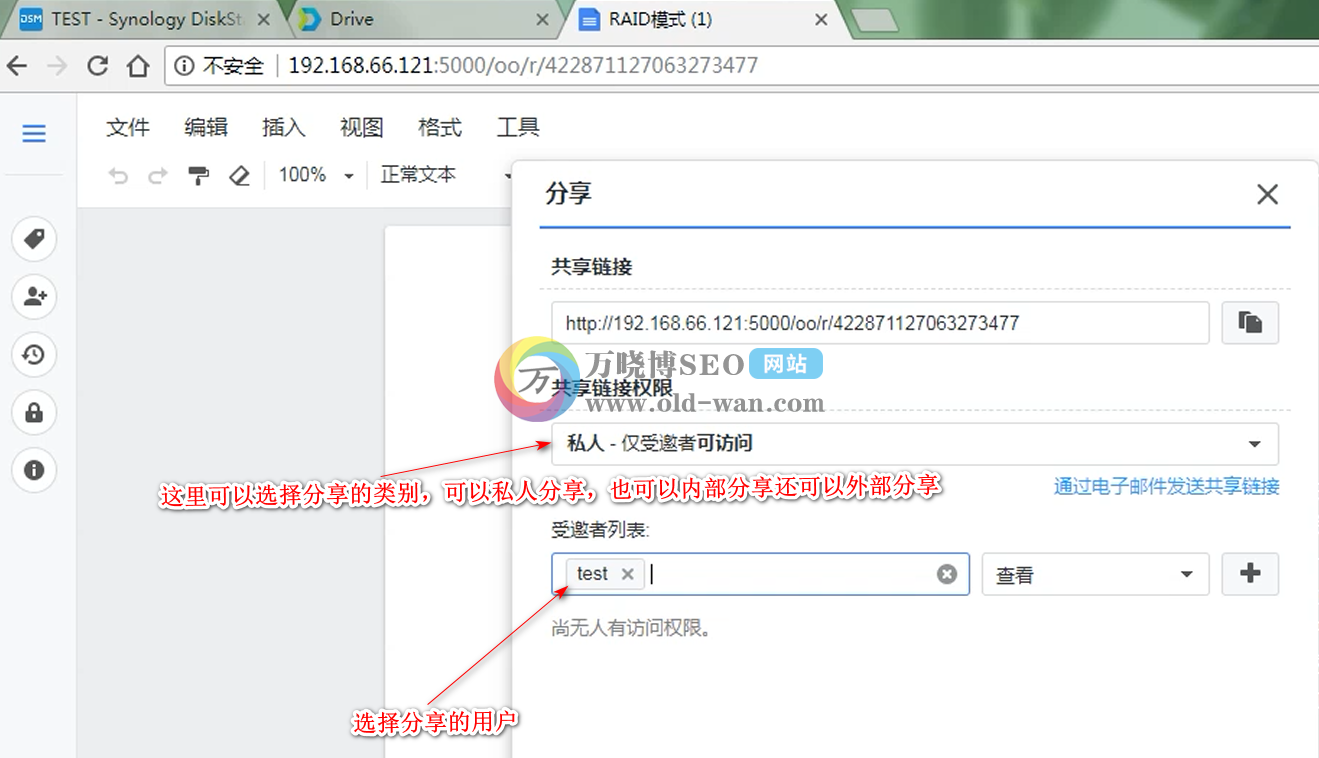
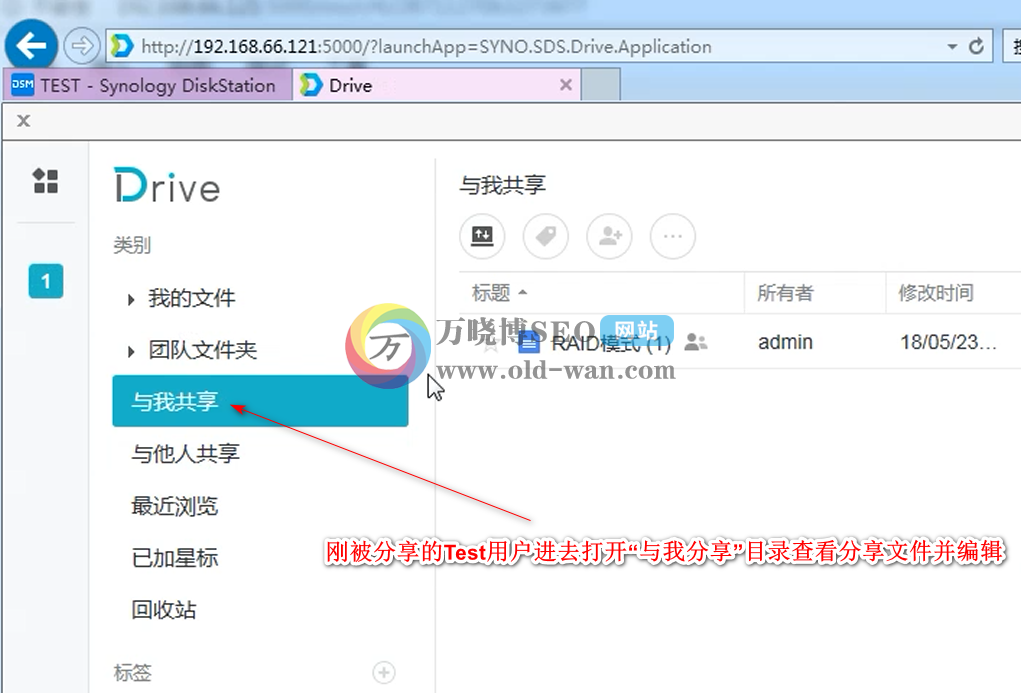
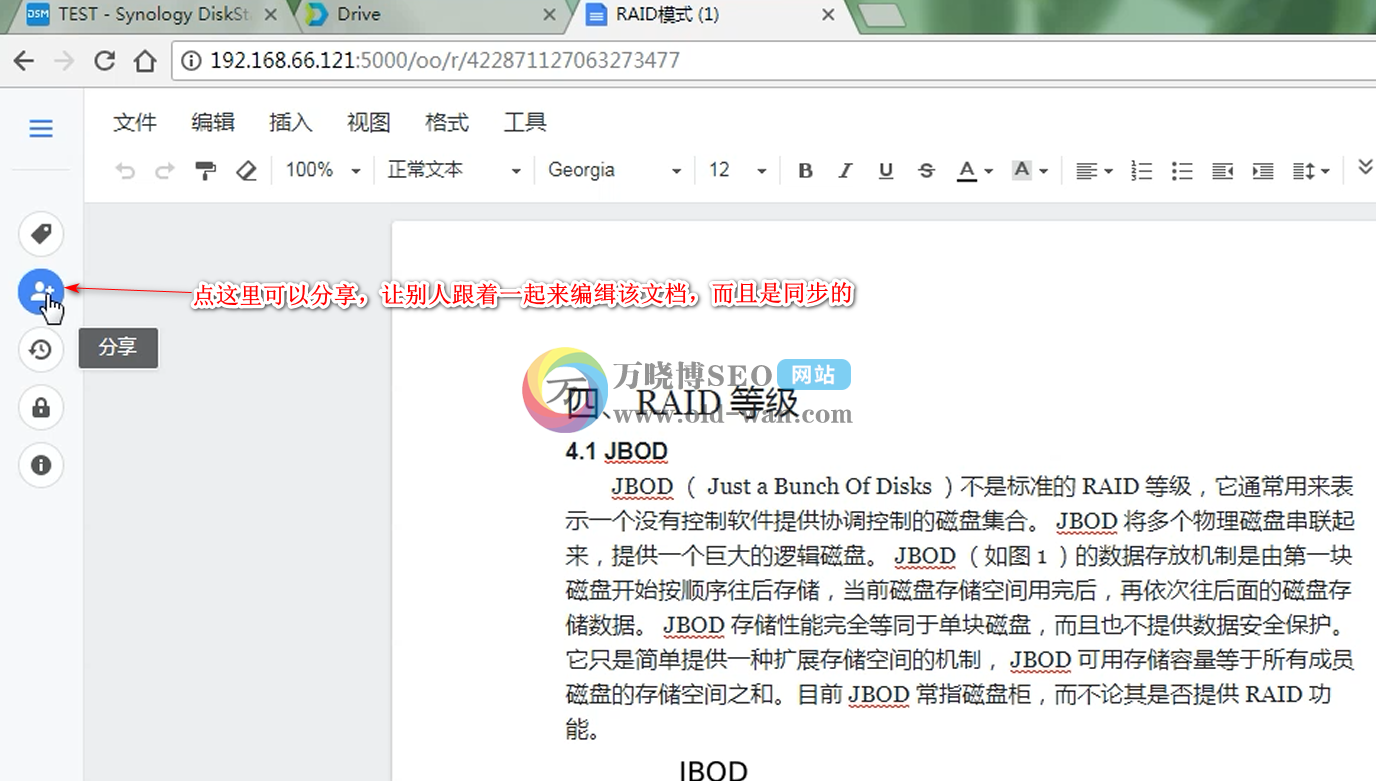
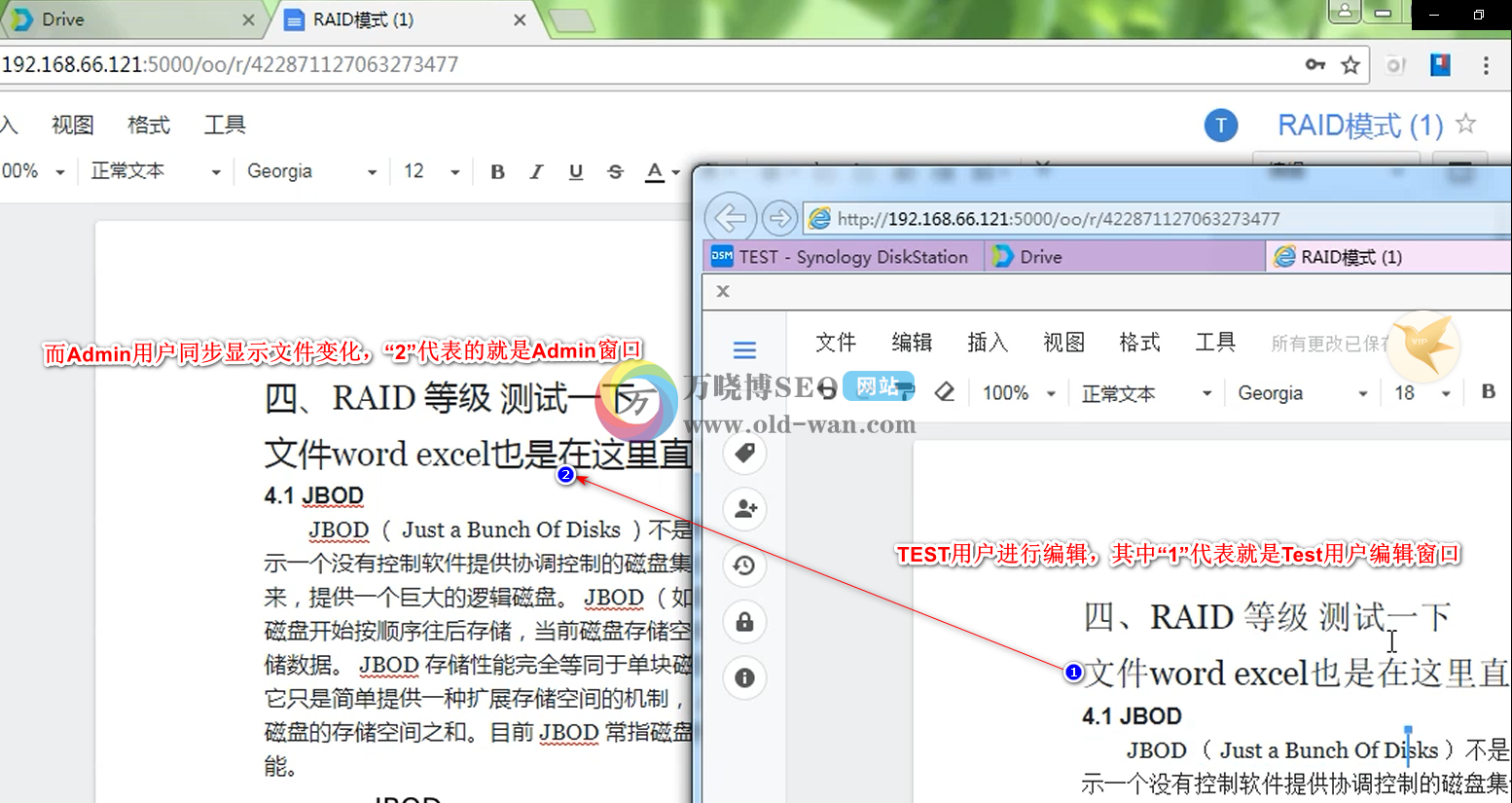
编辑时还可以通过光标和提示查看是谁在编辑和用户名,蓝色光标的为别人,黑色的光标为自已,如图:
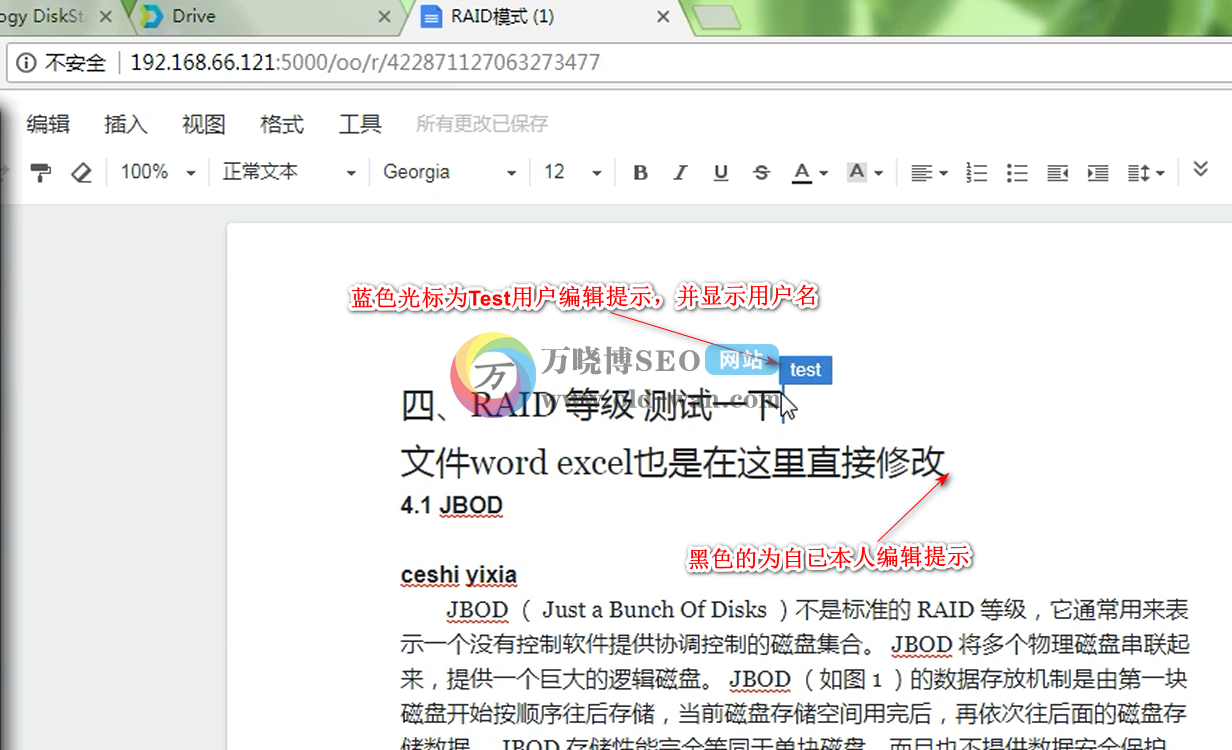
三、本章总结 这个团队协作办公非常好用,方便高效,加工完成后可以保存,然后查看历史版本和恢复某一个版本,做到有结果有过程的完美办公,值得推荐。更多关于群晖NAS方面的相关技巧,还请继续关注万晓博博客群晖NAS频道。



评论(0)